PS-一节课教会你延时摄影后期技巧-旅游摄影第二十四期图文教程发布时间:2022年02月21日 08:01
虎课网为您提供摄影艺术版块下的PS-一节课教会你延时摄影后期技巧-旅游摄影第二十四期图文教程,难度等级为初级练习,下面开始学习这节课的内容吧!
本节课讲解旅行摄影第24期:后期技巧 - 一节课教会你延时摄影,同学们可以在下方评论区进行留言,老师会根据你们的问题进行回复。

那我们开始今天的教程吧。
1.延时摄影通过连续拍摄一组照片,后期通过串联加几分钟几小时,甚至是几天几年的过程,压缩在一个较短的时间内,以视频的形式播放,它的魅力就在于在物体或者是景物缓慢变化的过程被压缩成较短的时间呈现出来,平时用肉眼是比较难以观察这奇异而且精彩的景象的,如图所示。

2.延时摄影目前总共有两种方法可以拍摄,第一种是比较传统的拍摄方法,使用单张的图片串联起来,得到动态的视频的效果,原片就已经有这么多图片,一个延时摄影的图片量可能就已经是达到几十GB的容量,制作出来可能也就只有短短的几秒钟而已,如图所示。
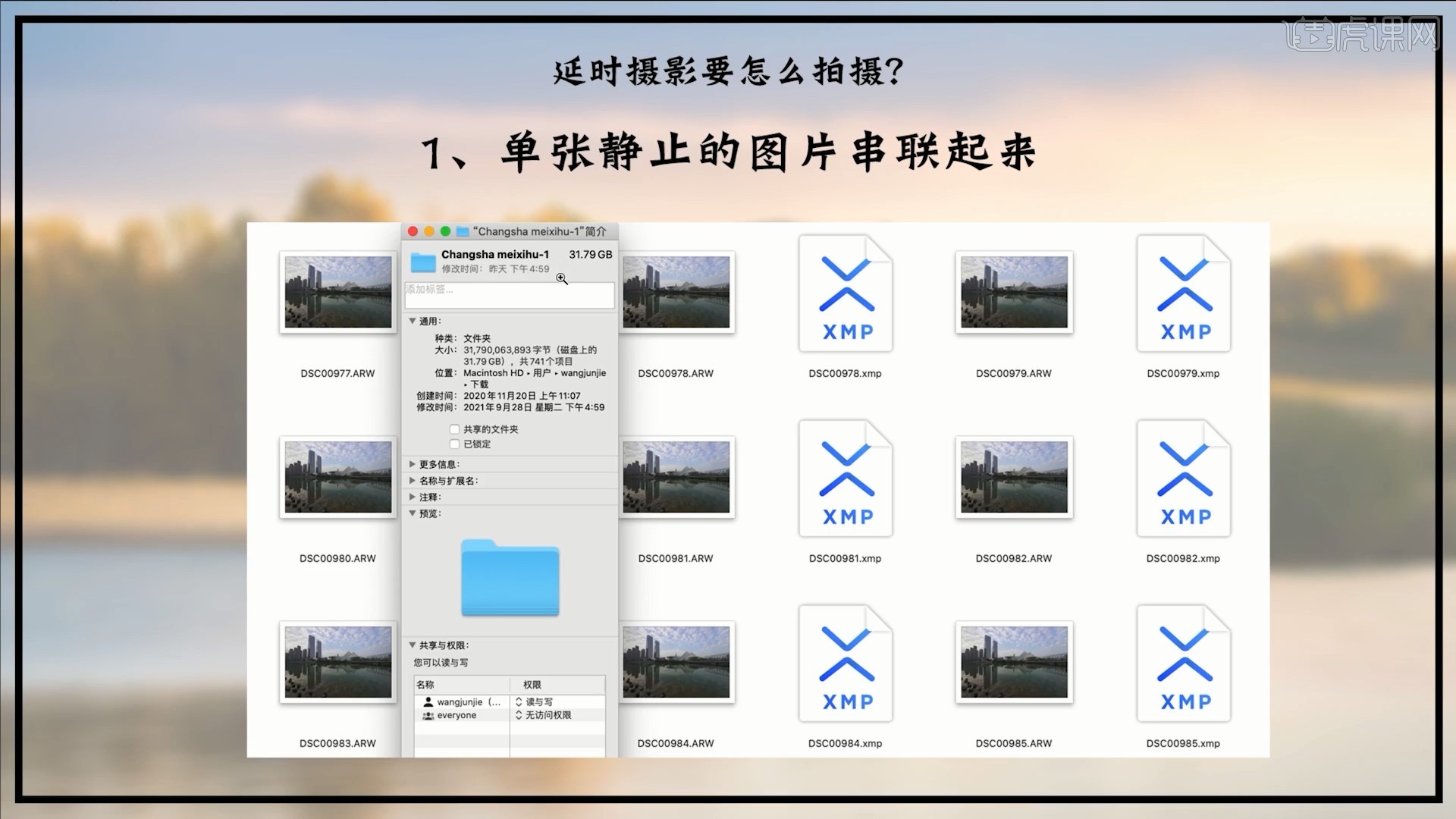
3.它的缺点:非常消耗相机快门和内存,所以很多专业的摄影师在拍摄延时的时候,都会有专门的备用机来进行拍摄,主力机用来拍拍风景,毕竟拍摄延时是需要比较长时间的,如图所示。

4.第二种是很多相机都可以进行内录的延时摄影,例如佳能的6D2和尼康的D85,而且手机上也会有这个功能,虽然后期的调整空间会少很多,不过也方便广大的摄影爱好者拍摄延时摄影,毕竟传统的延时摄影拍摄方法是相对较难的,如图所示。

5.延时摄影其实也是需要一套工具的,最重要的无疑是三脚架,把相机固定在位置上,静止不动的进行拍摄,然后就可以在旁边嗑瓜子、玩手机,等拍摄结束之后就收机器走人即可,如图所示。

6.第二个道具是快门线,它可以远程控制相机,避免手在按快门的时候会导致机身震动,拍出来的图片会变虚、变模糊,如图所示。

7.如果是想要拍摄延时,快门线就应该有更多的功能,例如可以设置编程的功能,大家在购买快门线的时候就不要贪便宜,直接买多功能的快门线,它有非常多的功能,有自拍定时、间隔拍摄、还有长时间曝光、连续拍摄功能,对平时拍摄也是非常有用的,如图所示。

8.第三个道具是滑轨,如果是想要玩的更加深入就可以带滑轨,或者是有旋转功能的云台,可以玩出不一样的效果,例如演示的视频效果,毕竟所有拍摄的延时都是定点拍摄的话还是有点沉闷的,加上这些东西可以让拍摄出来的画面更加有动感,具体可参考视频内的演示。

9.接下来讲解拍摄延时的相机设置,如果是拍摄一些光线变化不大的场景,就用M档来固定参数拍摄就可以,设置好光圈、快门、感光度,接下来就是拍摄,如图所示。

10.但是如果想要拍摄的是日转夜的延时摄影,可能就需要用到A档来进行拍摄,不然就会出现画面拍着拍着就会变成完全黑的情况,前面的曝光是正常的,当它的光线越来越暗的时候,因为前面的设置只是针对白天的情况,没有设置夜间转换的情况,所以拍摄出来的画面就会由亮到暗,这样的延时摄影是失败的,应该将相机设置为A档,如图所示。

11.除了基础的参数设置,还有其他的参数是需要调整的,例如要把对焦改成手动对焦,关闭相机的防抖功能,只要是上三角架拍摄的,都要关闭相机的防抖功能,尽量摘除摘除UV镜,避免损失画质,以及关闭高感光降噪功能,如图所示。
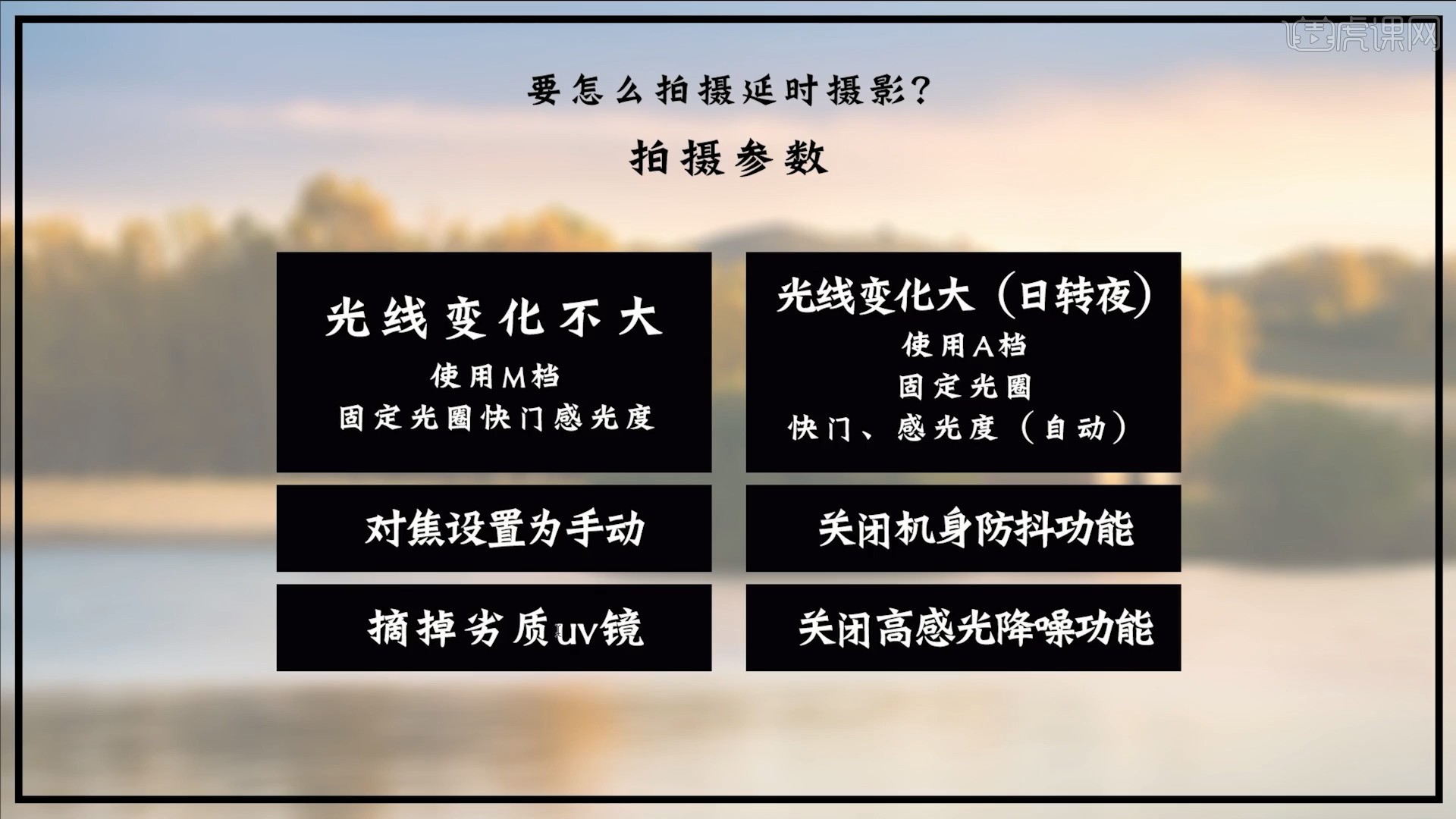
12.制作延时需要下图的三个软件,分别是 LRTimelapse(简称LRT),Lightroom(简称LR)和 Premiere(简称PR),具体如图所示。
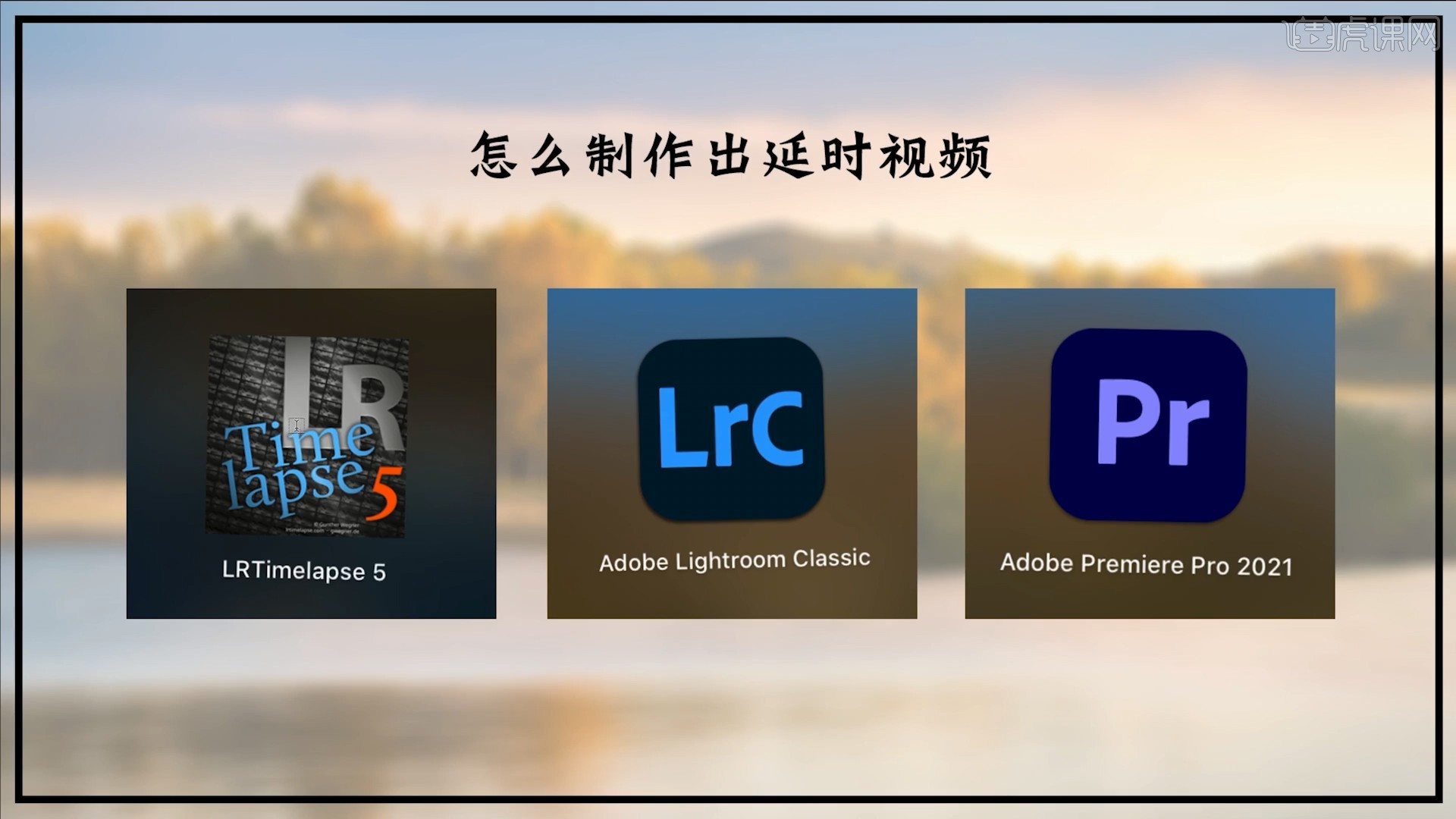
13.打开LRTimelapse软件,选中存放延时照片的文件夹,如果是使用LRT软件来处理延时,文件路径就不能出现中文,老师使用拼音代替,如图所示。

14.中间上方有工作流指引操作步骤,左侧预览图中蓝色的折线是亮度的过渡,因为这组图片从头到尾的亮度都没有产生特别大的变化,所以它的曲线的是比较平滑的,但是如果的曲线是跟心电图一样是波浪形的,就很有可能这一段的延时都是曝光非常不均匀的,拍摄出来是不可用的,如图所示。
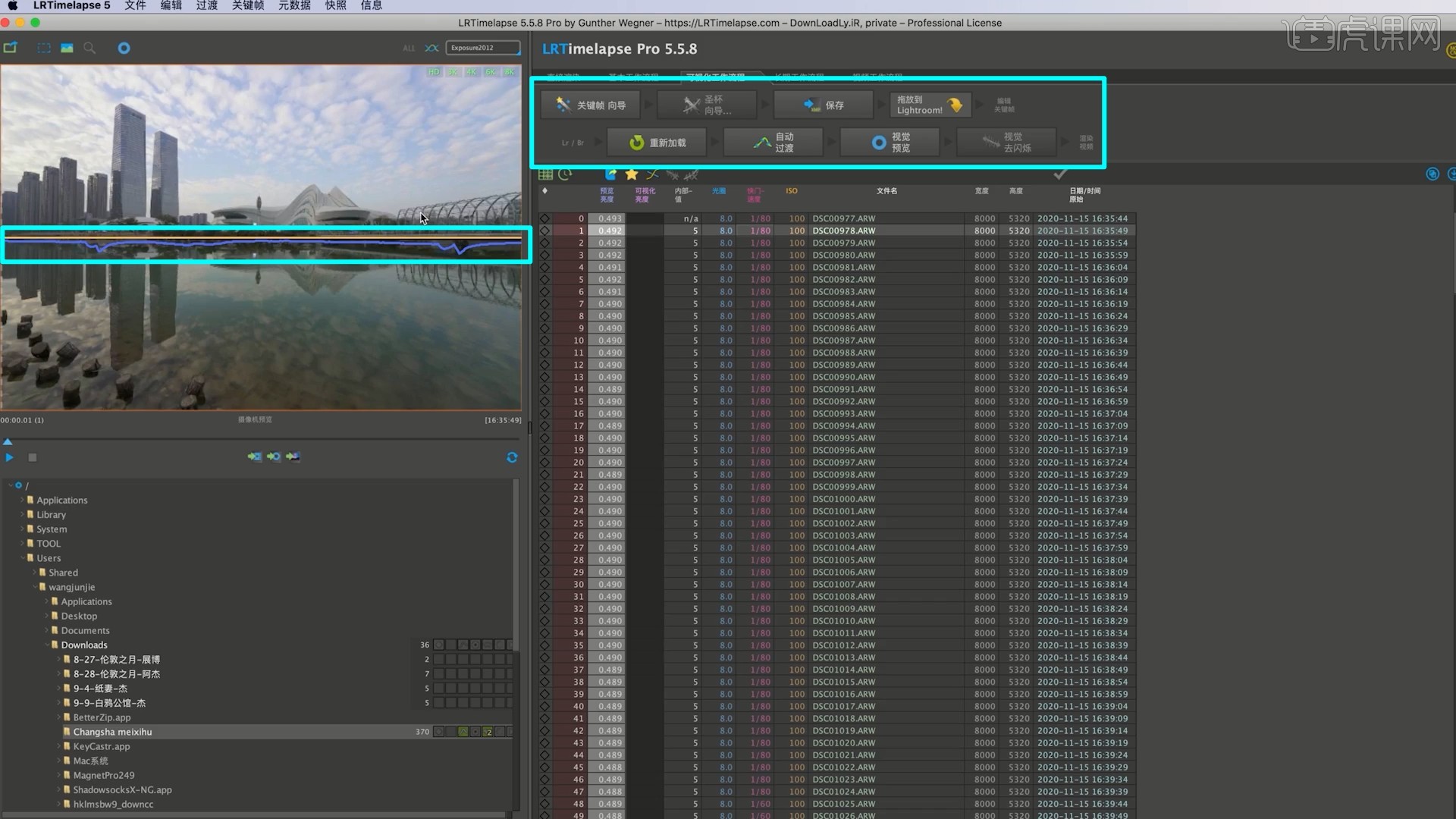
15.首先点击【关键帧向导】,调整关键帧数为3,如图所示。

16.总共打上三个关键帧,关键帧分别在第一个文件、中间的文件和末尾的文件上,如图所示。
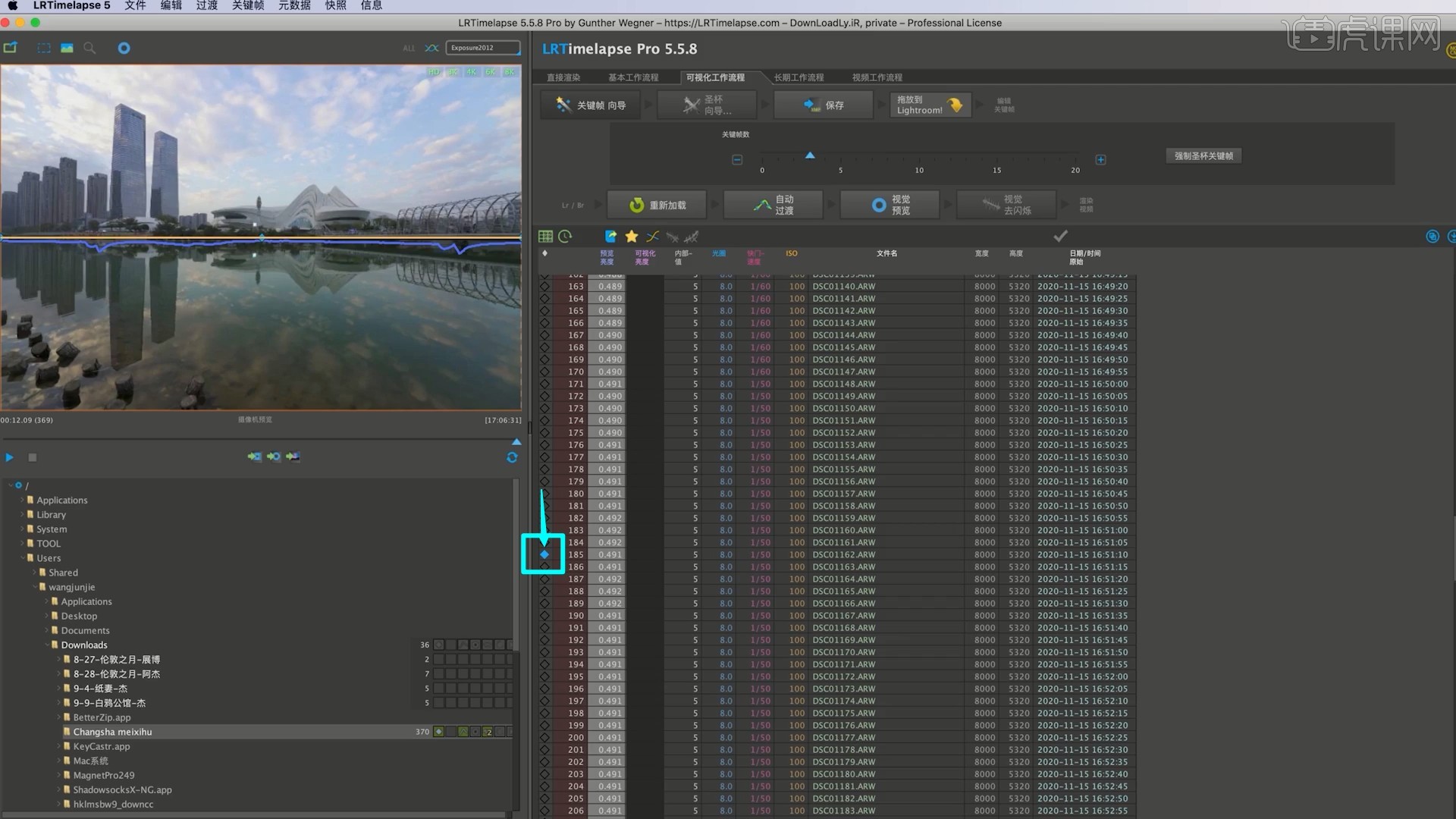
17.点击【保存】,打开Lightroom软件,将【拖放到Lightroom】拖入LR中,点击【导入】,如图所示。

18.选择【过滤器-01LRTS Keyframes】,对这三张关键帧图片进行简单调色即可,老师不推荐在LR的第一次处理中就加非常多的颜色,很有可能整个光线变化会导致的颜色非常难看,如图所示。

19.在LR中调整参数还原图片的高光细节即可,还原出来之后制作成一段视频,然后再导入到达芬奇或者是PR中进行二次调色,一般延时的调色都是按照这样的逻辑处理的,具体可参考视频内老师的调整。

20.选中三张图片,做【同步】处理,因为老师这组延时的光线变化不是特别大,所以调整的效果可以同步到其他两张图片上,如果是光线变化比较大的,例如是日转夜或者是夜转日,就需要单独调调整三张图片,但是记住调整的范围千万不要太大,如图所示。
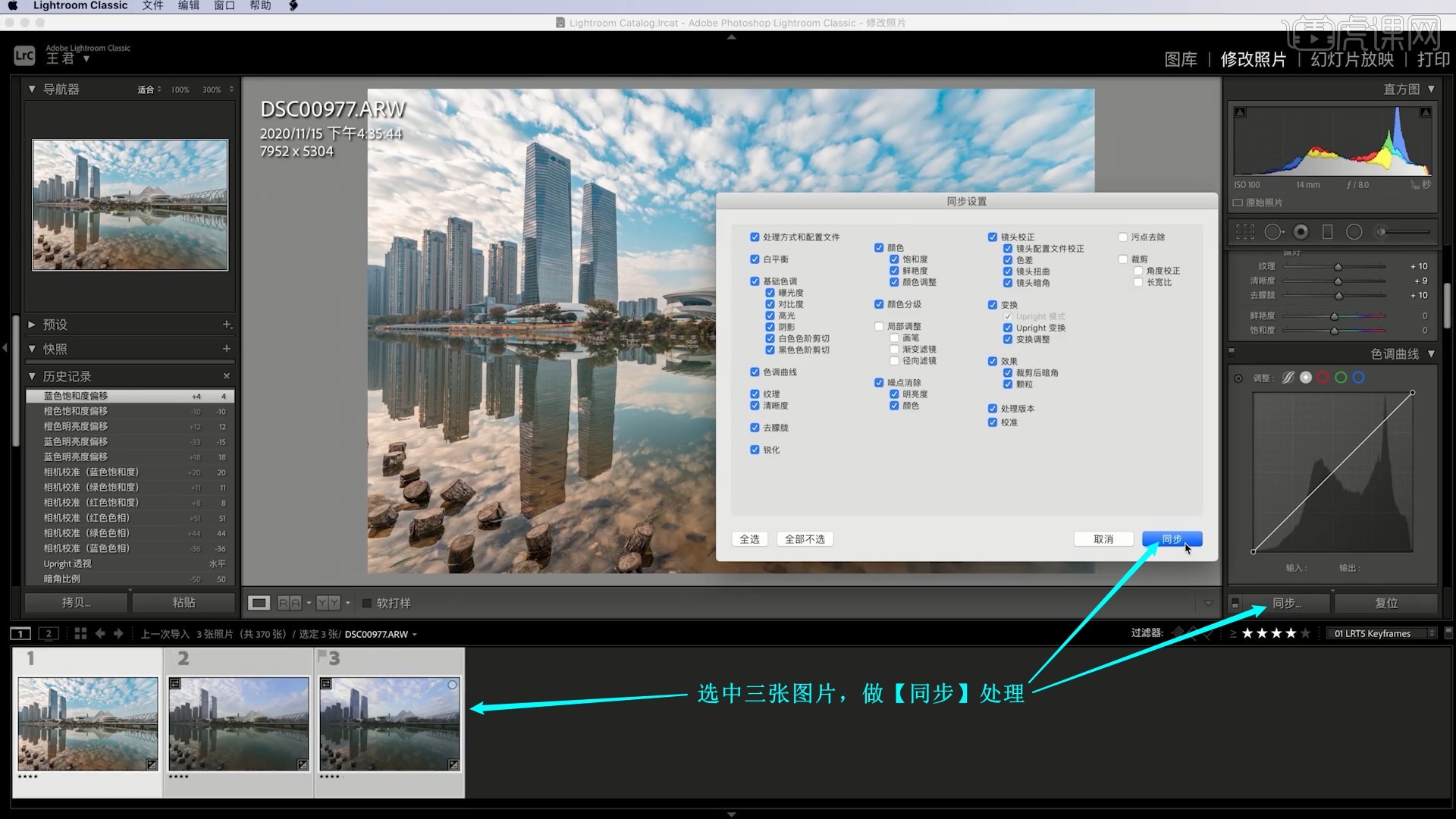
21.选中三张图片,【右键】选择【元数据-将原数据储存到文件】,点击【继续】,如图所示。

22.等它处理完成之后,老师再切换到LRT软件,点击【重新加载】,加载完成后点击【自动过渡】,过渡完成后点击【视觉预览】,等待处理完成后就可以观察它整体调试后的效果,如图所示。

23.发现开始处有一段频闪,点击【视觉去闪烁】,调整平滑度让曲线趋于顺滑,【应用】即可去除频闪,如图所示。

24.完成后点击【保存】,返回LR中,选择【过滤器-关闭过滤器】,选中所有图片,【右键】选择【元数据-从文件中读取元数据】,如图所示。

25.处理完成后【右键】选择【导出-导出】,导出设置如图所示。
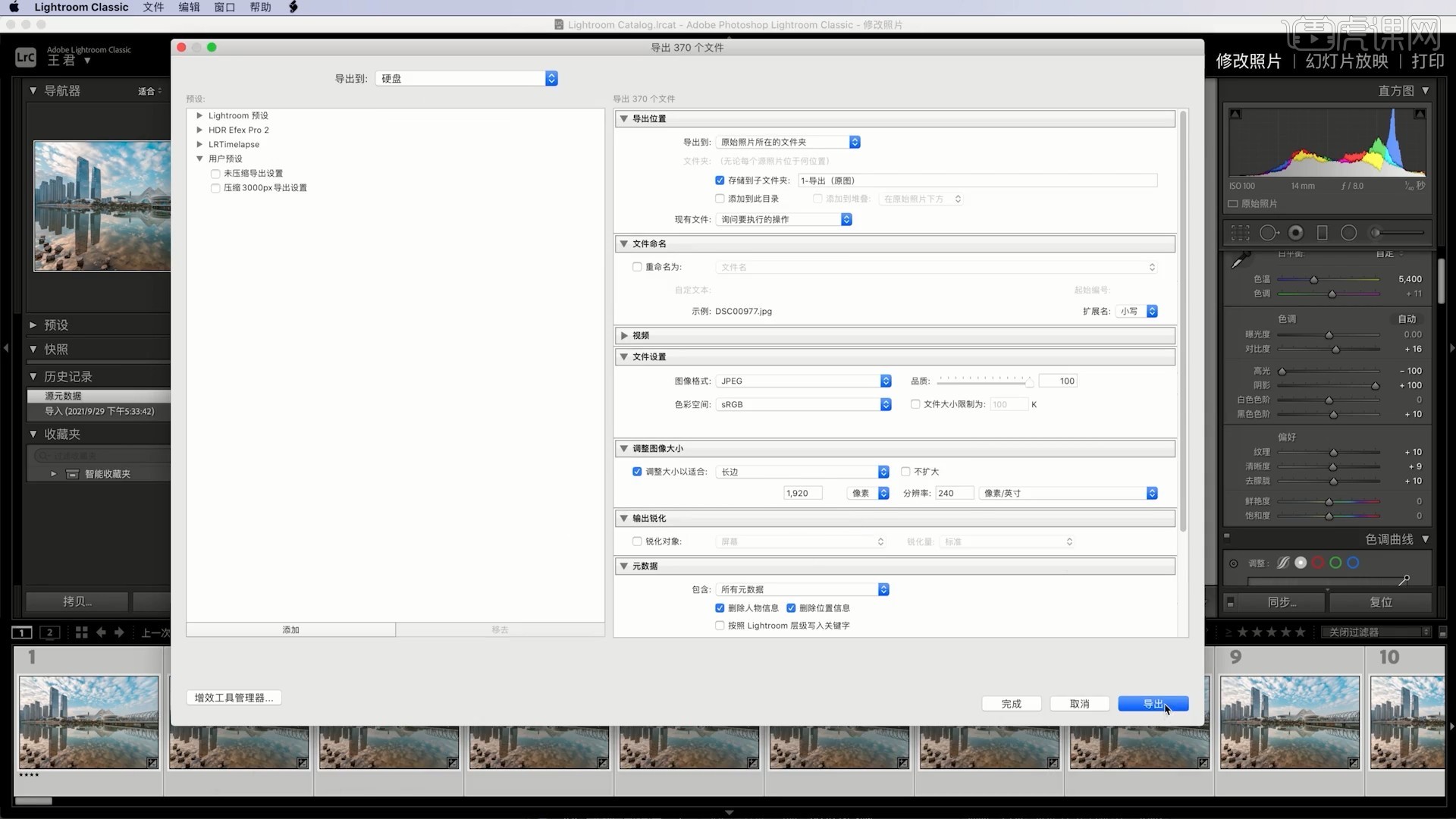
26.导出完成后,检查图片名称是否重复,如果重复,Premiere软件是无法处理的,如图所示。

27.检查完成后打开PR软件,选择【文件-新建-项目】,命名后【确定】,如图所示。

28.选择【文件-导入】,选择导出文件的路径,选中第一张图片,勾选图像序列,【导入】,如图所示。

29.导入后LR会自动生成一段延时视频,选择【文件-新建-序列】,选择1080P25或30帧的预设,【确定】,如图所示。

30.将延时视频拖入至时间轨道上,这样就可以生成视频16:9画面比例的延时视频,如图所示。

31.选择【文件-导出-媒体】,调整设置并设置文件名和导出路径,【导出】即可完成延时视频的制作,如图所示。
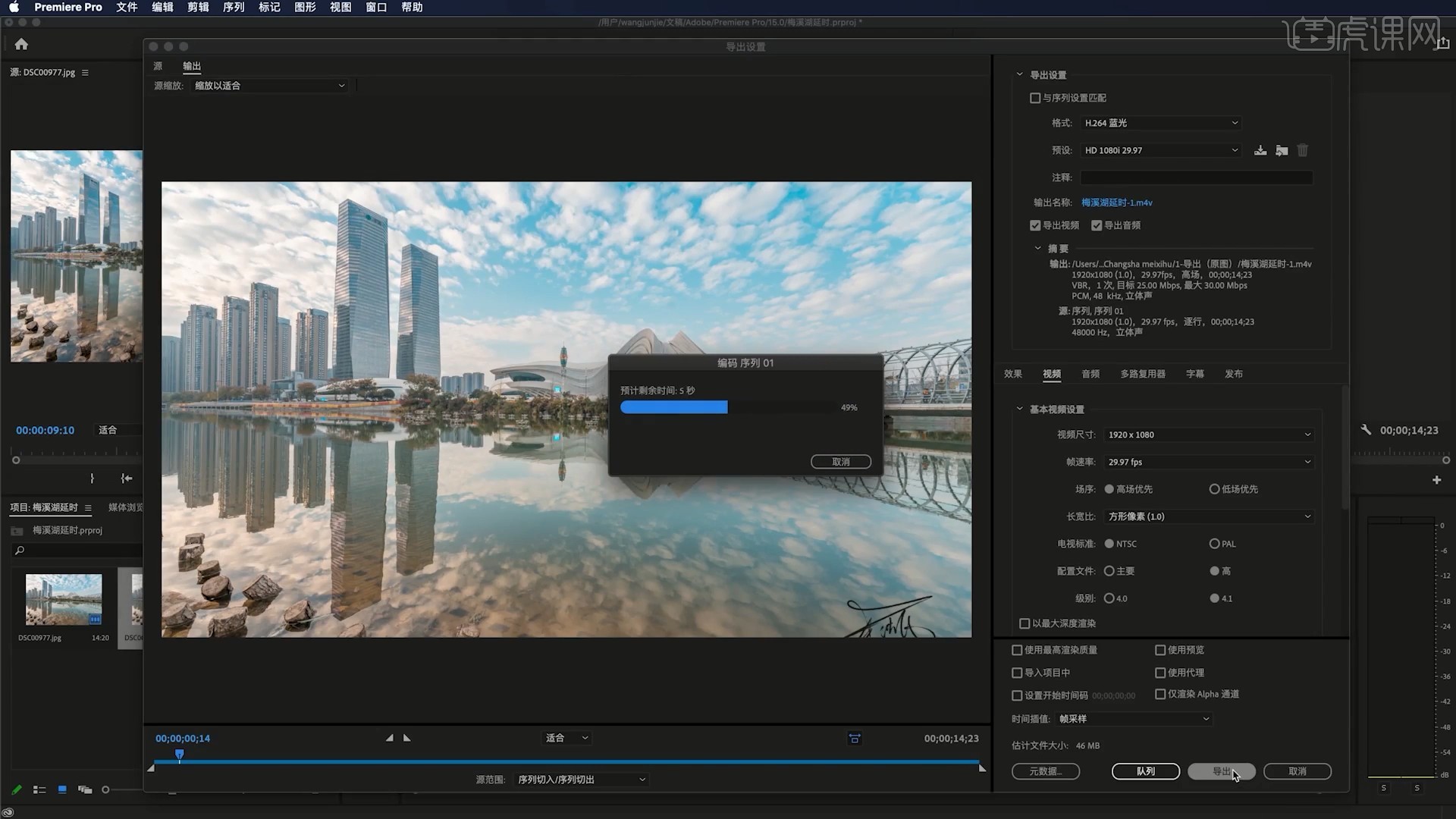
32.本期24节的旅行摄影课到此完全结束,回顾本节课所讲解到的内容,同学们可以在下方评论区进行留言,老师会根据你们的问题进行回复。

以上就是PS-一节课教会你延时摄影后期技巧-旅游摄影第二十四期图文教程的全部内容了,你也可以点击下方的视频教程链接查看本节课的视频教程内容,虎课网每天可以免费学一课,千万不要错过哦!













